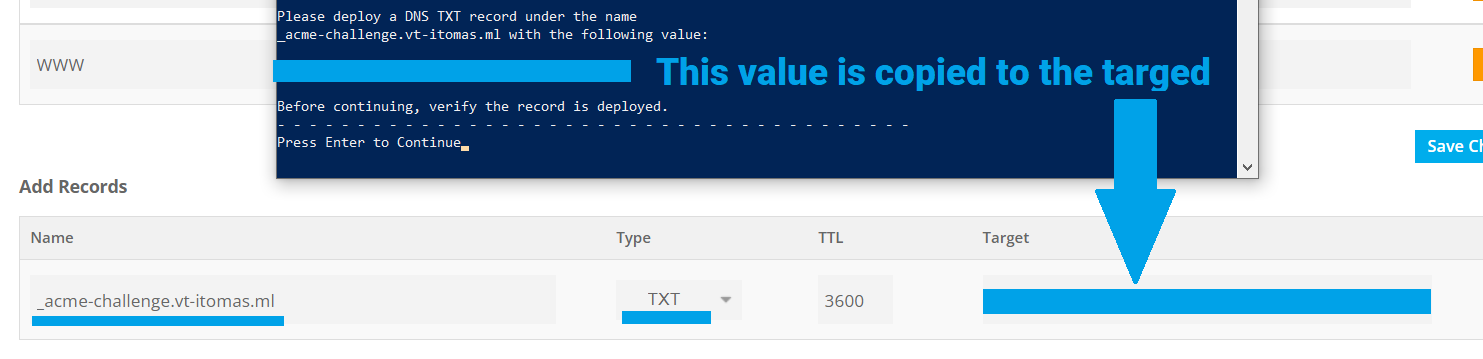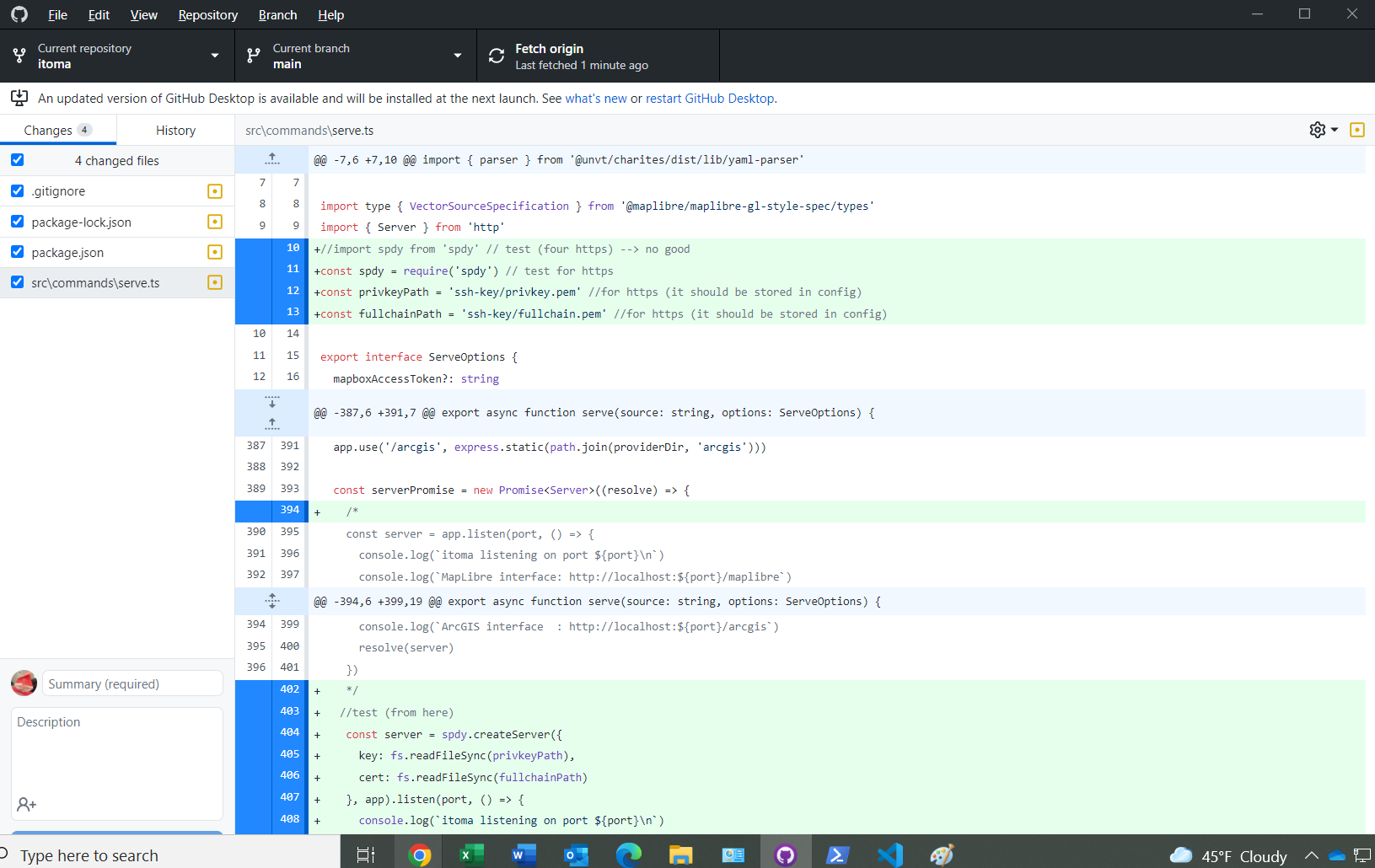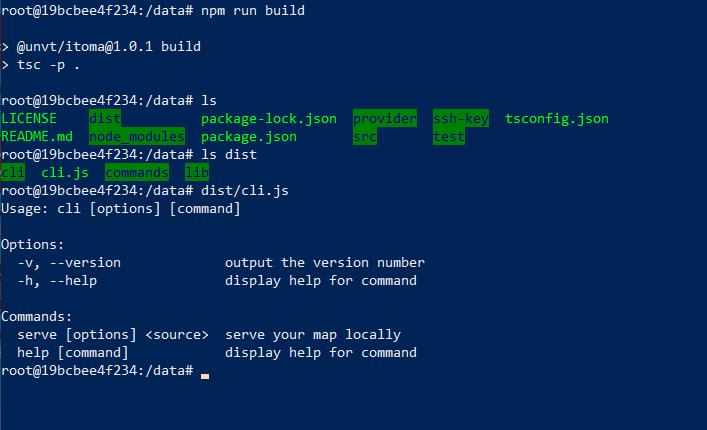はじめに
unvt/itomaはベクトルタイルのためのArcGIS REST API 実装ツールです。今年の3月末、国土地理院からFOSS4Gツールとして公開されました。
私も、前回の記事で unvt/itoma を試していました。その結果、どうも http://localhost でホストしたベクトルタイルサーバーをArcGIS Onlineで読み込めない、ということに気がつきました。
なんでだろうと少し調べてみると、少し前にArcGIS Onlineはhttp対応をやめていたようです(こちらの記事 )。なるほどArcGIS Onlineでは、ベクトルタイルレイヤの読み込みについては、httpで指定しても、スタイルファイルを読みに行く先が https://localhost になっている。これではローカルでhttpホストだと見られない、というわけです。
せっかくの itoma の機能がもったいない。どうにかitomaをhttps対応させてみよう、具体的にはlocalhostのhttps化をやってみようと思いました。その結果をこの記事にまとめます
オープンソース、FOSS4Gツールの素敵なところですが、コードがオープンなので私もunvt/itomaをフォークして実験してみました。今後、itomaがさらに発展するといいなと思います。
環境
- Windows 10 (Enterprise)
- Docker version 20.10.8, build 3967b7d
- つかったDocker container unvt/nanban
手順
Step1: httpsのためのドメインとSSL認証取得
このステップのためには以下の二つの記事を参考にしました。(ありがとうございます。)
1-1. ドメイン取得
ドメインについて長期間利用できる保証は必要ないので、無料のdomainサービス(freenom.com)を使ってvt-itomas.mlというドメインをとり、localhostを127.0.0.1にするAレコードを追加しました。これでlocalhost.vt-itomas.mlが127.0.0.1になるかなと思います。(つまづきメモ: ドメインの利用可否をチェックしたあと、ドメインの検索窓のドメインで.mlなどをつけて申請しないと上手くいきません。)
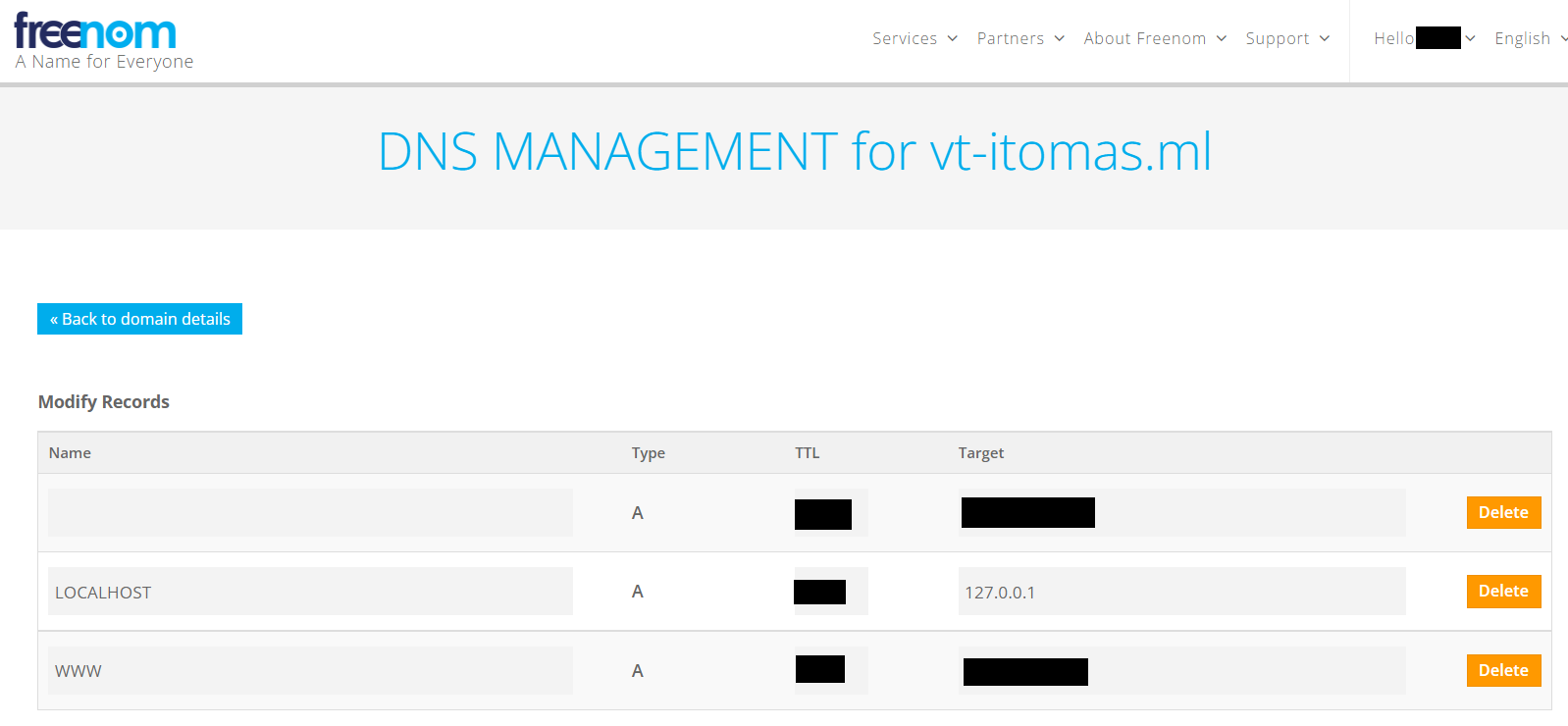
1-2. Let's Encryptで認証ファイル取得
Let's EncryptでのSSL証明書は前にもとったことがあるので、自分の実験用サーバーにCertbotはすでに入っている。そこのcertbotを使って、今回あらたに取得したドメインのための証明書をとった。
certbot --version
sudo certbot certonly --manual -d localhost.(自分のドメイン) --preferred-challenges dns
ドメインに証明書をとるとき、途中でTXTをデプロイ(実装しなさい)というように言われるので、ドメインの管理サイトで指定の文字列を追加します。
最初、ワイルドカード(*.vt-itomas.ml)で証明書をとろうとしたら(上図)失敗しましたが、localhost.vt-itomas.mlで取得したら成功。(最初の時はdigして値が返ってくるのを確認しなかったので、多分テキストの登録が反映されていなかっただけだと思いますが。)
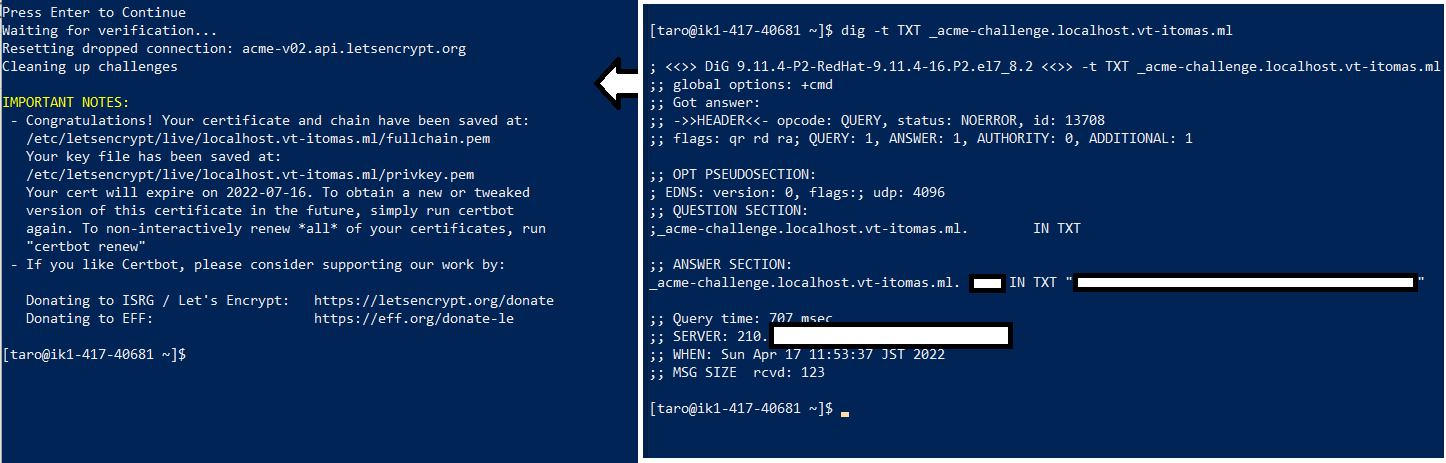
サーバーの中にpemファイルが出来ています。Let's encryptだと、cert.pem, chain.pem, fullchain.pem, privkey.pemの4つが出来ていると思います。これで、localhost.vt-itomas.ml のSSL証明書がとれたはず(そしてこれが127.0.0.1にいくはず)。
privkey.pem と fullchain.pem はローカル環境にもってきてitomaの中に入れておきます。
Step2: itomaを改造
unvt/itomaをフォークして、github.com/ubukawa/itomaにもってきました。これをクローンして作業をします。
2-1: 作業環境を整える
itomaを動かすにはLinuxの方がいいでしょうから、dockerでunvt/nanbanをスタートします。これには、unvt/itoma がもう入っているので、アンインストールします。
(itomaをクローンしておく)
cd itoma
Docker run -it --rm -v ${PWD}:/data -p 8080:8080 unvt/nanban
cd /data
npm uninstall -g @unvt/itoma
また、sshのkeyを入れておくフォルダssh-keyを作って、そこにprivkey.pemとfullchain.pemを入れておきます。(2つのファイルは他の人に渡らないようgitignoreに登録しておく。)
2-2: nodejsモジュール追加
私の実力ではあんまり難しいことはできないですが、httpsのため、nodeパッケージのspdyを追加します。
npm install spdy
2-3: src/command/serve.ts をいじる
見てみるとこのファイル(src/command/serve.ts)がhttpホスティングのことをやっているみたいです。ここをいじります。
変数を追加
spdyパッケージを追加したので、tsファイルの中でも定義します。また、sshキーへのパスを定義します(外部でやるときはconfigファイルとか.envファイルから読ませましょう)。
const spdy = require('spdy') // test for https
const privkeyPath = 'ssh-key/privkey.pem' //for https (it should be stored in config)
const fullchainPath = 'ssh-key/fullchain.pem' //for https (it should be stored in config)
serverPromiseの修正
過去のunvt/marbleなどの経験で、httpからhttpsに切り替えたことがあります。その時のコードを参考に、だいたいこんな感じだろうということで修正してみました。(下の通り)
const serverPromise = new Promise<Server>((resolve) => {
/*
const server = app.listen(port, () => {
console.log(`itoma listening on port ${port}\n`)
console.log(`MapLibre interface: http://localhost:${port}/maplibre`)
console.log(`Mapbox interface : http://localhost:${port}/mapbox`)
console.log(`ArcGIS interface : http://localhost:${port}/arcgis`)
resolve(server)
})
*/
//test (from here)
const server = spdy.createServer({
key: fs.readFileSync(privkeyPath),
cert: fs.readFileSync(fullchainPath)
}, app).listen(port, () => {
console.log(`itoma listening on port ${port}\n`)
console.log(`MapLibre interface: https://localhost:${port}/maplibre`)
console.log(`Mapbox interface : https://localhost:${port}/mapbox`)
console.log(`ArcGIS interface : https://localhost:${port}/arcgis`)
resolve(server)
})
//test (until here)
})
2-4: Distをつくる
npm run buildをして、distをつくります。そして出来たdistの中のcli.jsがitomaのツールのようです。itomaの代わりにdist/cli.jsを実行すればよいというようなイメージです。
Step3. 改造したitomaを動かして見てみる
2-4の作業から同じところでつづけます。前にitomaを実験したときのレポジトリubukawa/itoma-testからtestフォルダのスタイルをもってきます。そして、dist/cli.js serve itoma-test/test/style.ymlと実行してみました。(strictモードでもやりました。)
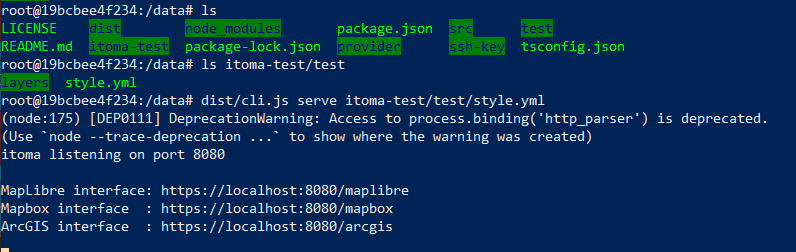
HTTPSにしているので、以下のようにアドレスをうつとローカルホストになります。
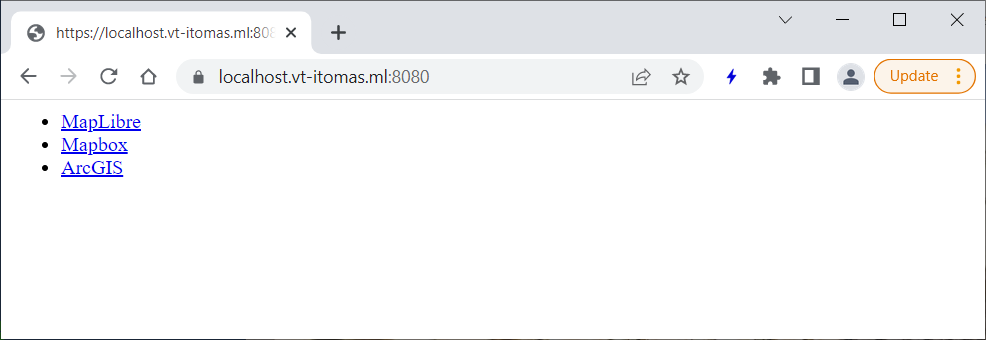
MapLibreのリンク先では参照スタイルのURLがhttpになっているので見られませんでした。どこかを直します。
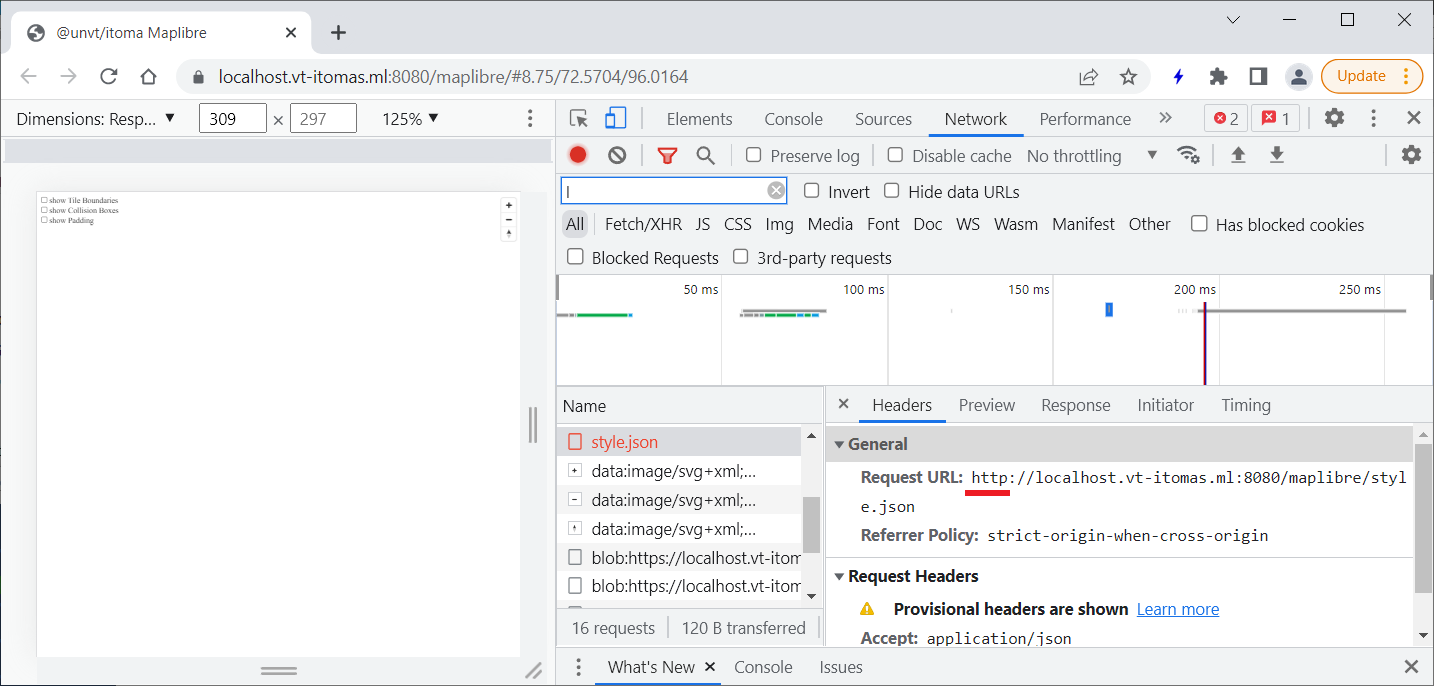
おもしろいことにArcGISは見られました。(以下はstrictモード)
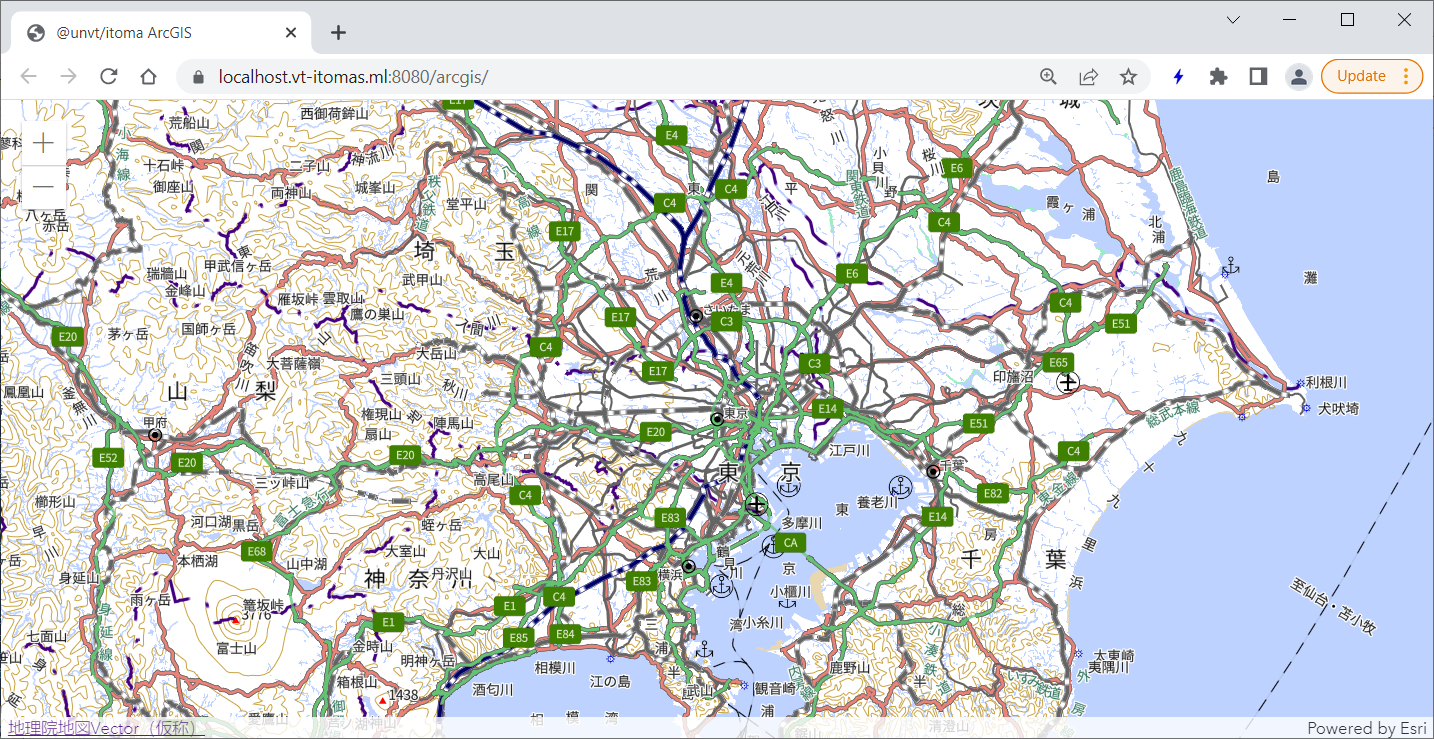
そして、ArcGIS Online用のindexもなんとhttpsで見られるようになりました。このURLをArcGISで読めば、ローカルホストながらhttpsなので中身がみられそうですね。今度実験します。(今日は眠たいのでここまで)
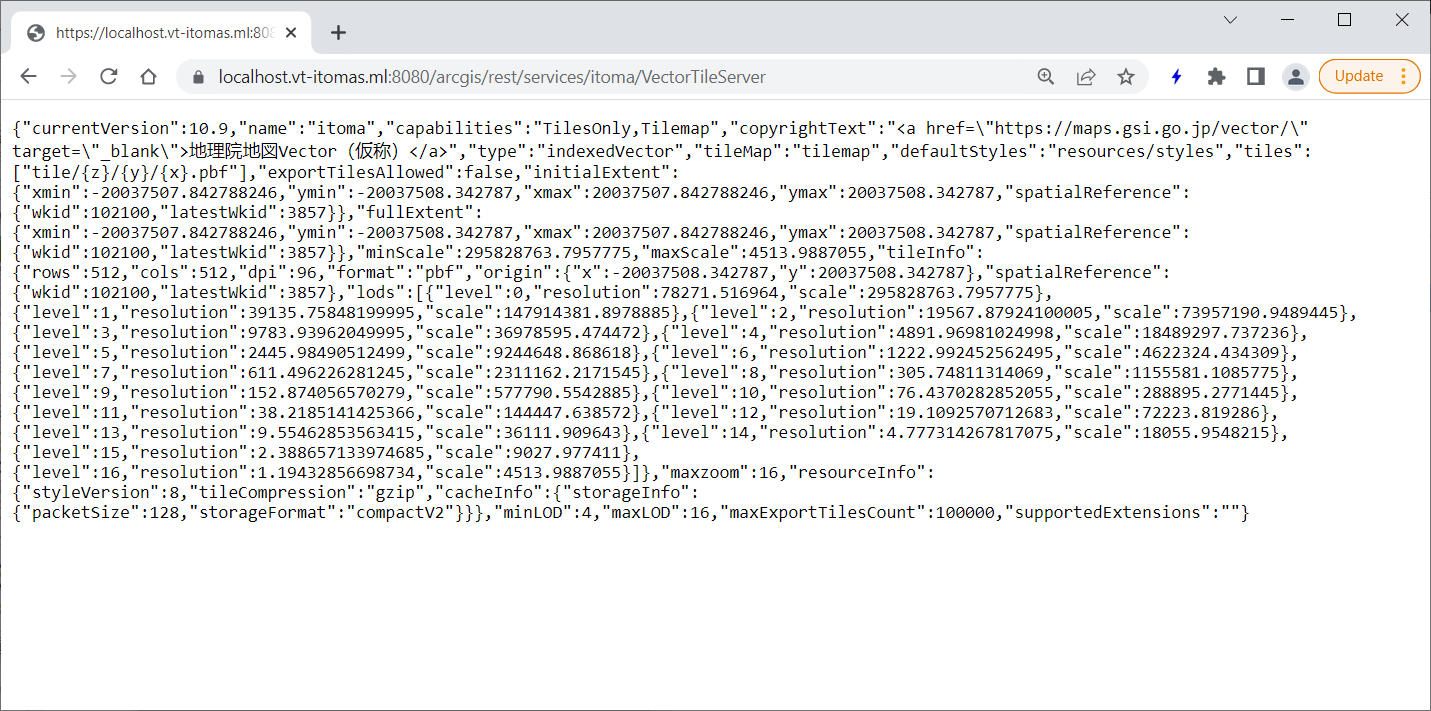
あと、以下の画面に出ているdepuricationのことも今後調べます。
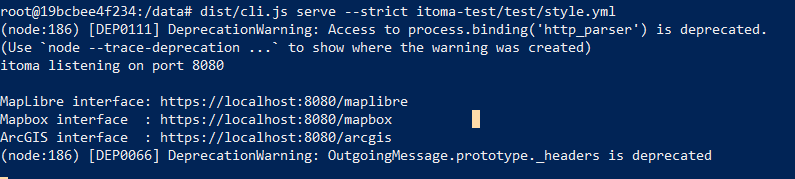
まとめ
このブログを書きながらでしたが、unvt/itomaをフォークし、これをhttps化したローカルホストで使えそうというところまできました。これにより、今後、ArcGIS Onlineでもプレビューを見られるようになるはずです。
謝辞
今回の作業にあたっては、ローカルホストのhttps化に関して非常によい取組みがまとめられており助けられました。リンクで示した2つのブログに感謝します。また、unvt/itomaの開発者の皆様に敬意を表します。
References
- UNVT/itoma https://github.com/unvt/itoma
- ArcGIS関係の参考
- ローカルホストのhttps化の参考
- 作業で使ったもの
- ドメインの取得 Freenom
- SSL認証の取得 Let's Encrypt
- 自分の過去の記事
- 作業用レポジトリ https://github.com/ubukawa/itoma